以下は当記事に関連する動画です。本動画に関連する動画はすべてニコニコチャンネルにて閲覧可能です。
https://ch.nicovideo.jp/ai-light
本講座のシリーズは以下にて閲覧可能です。
https://www.nicovideo.jp/series/231327
本文に関連する動画は以下にて閲覧可能です。
今回は、レポートの作成の仕方について説明をします。
本稿では、以下の内容について解説を行っております。
1)レポート機能とは
2)Accessの4つの機能
3)レポートの作成方法
1)レポート機能とは
レポート機能とは、印刷機能の事です。下図は、左側のナビゲーションウィンドウでレポート欄の「顧客はがき」をダブルクリックにて実行したものです。これは、顧客管理テーブルの情報を使ってハガキの表面を印刷する機能です。
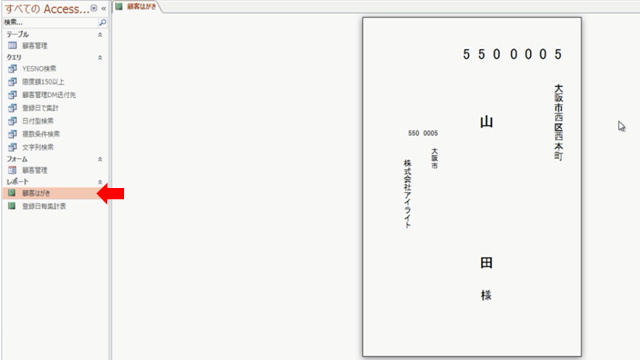
2)Accessの4つの機能
Accessは大きくは4つの機能から成り立っています。下図の通り、左側をみると上から順にテーブル、クエリ、フォーム、レポートとなっています。
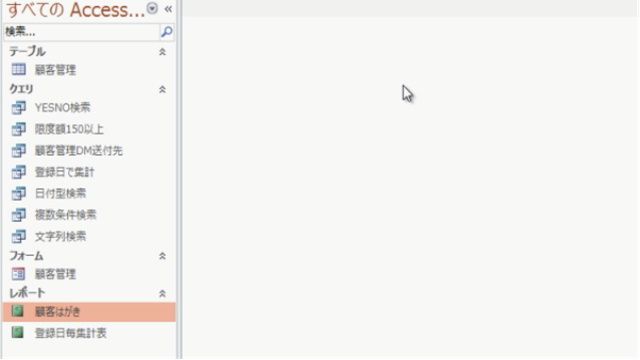
テーブルはデータを蓄積する機能で、表のイメージでデータを作成できます。クエリはテーブルに登録されたデータを抽出したり、並び換えたり、集計したりできます。フォームは、登録画面や照会画面を作成することができます。レポートは登録されたデータを印刷することができます。
ポイントは、それらの機能を連携して使用することができるという点です。例えば、Excelでデータを管理する場合には、1つの表を作成するだけなら非常に早く作成できますが、業務というのは種々のデータが連携していることが多いかと思います。
そのような種々のデータを連携させる場合に、Excelの場合にはデータをコピーして貼り付けるなどの作業を行う事が多いではないでしょうか。しかし、Accessの場合にはそのようなデータ連携がとても行いやすいのが特徴です。
その他の機能としては、マクロ、VBAなどがあります。マクロやVBAは処理を記載できる機能です。私の個人的な感想ですが処理を記載する場合にはVBAというプログラムで記載した方が分かりやすいので、マクロ機能はあまり使用しないということが多いです。
3)レポートの作成方法
レポートの作成方法について説明をします。下図の通り、左上の作成タグを選択すると右上に、「レポートデザイン」・・・などが並んでいるのが分かります。今回はハガキの表面を作成しますので、下図の右上の通り、「はがきウィザード」を選択します。
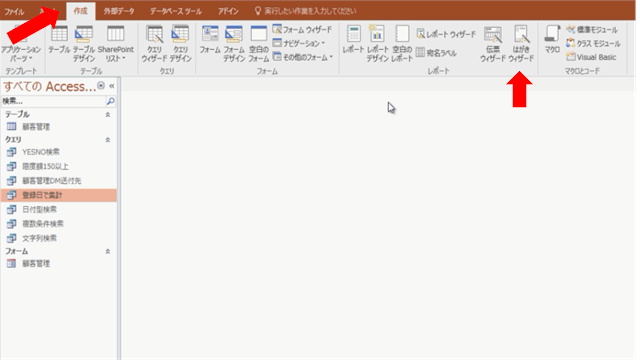
作成タグをみると、テーブル、クエリ、フォーム、レポートとAccessの大きな機能はここから作成できることが確認できます。
はがきウィザードでは、下図の通りはがきのテンプレートが選択できます。今回は、「普通はがき」を選択して下の「次へ」ボタンを押します。
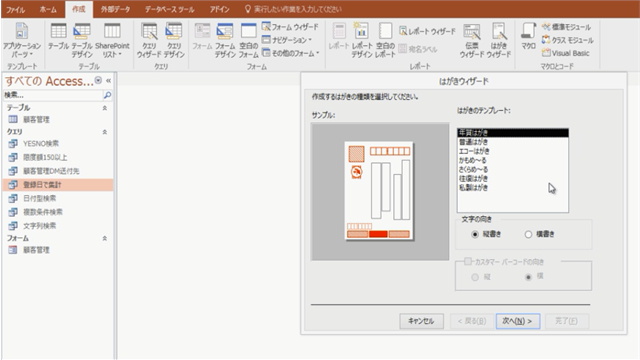
会社では、顧客の管理をする必要があるかと思います。本Accessの通り、顧客管理のテーブルを作成しておき、そこから各種の挨拶文等を出力できます。
次に本レポートをどのテーブルやクエリから出力するかを選択することができます。
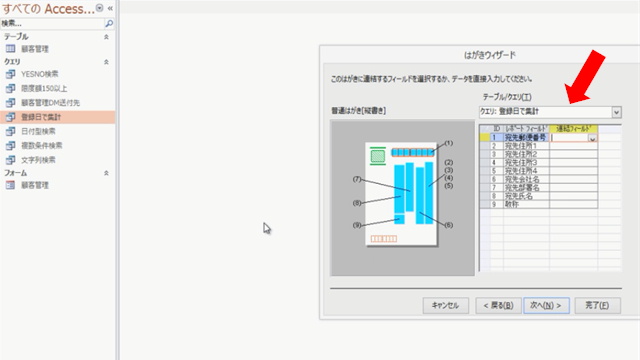
今回のはがきは、下図の「顧客管理」テーブルの「DM」項目にチェックが付いた顧客にだけはがきを発送することにします。
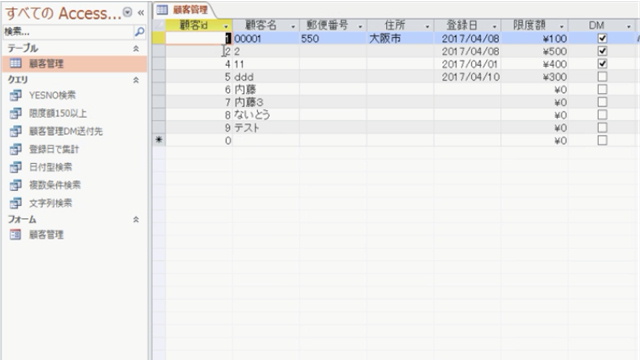
この場合、上図のはがきウィザードで「顧客管理」テーブルを選択すると、「顧客管理」テーブルに登録されている全員にはがきを出すことになってしまいます。「DM」項目にチェックが付いた顧客だけにはがきを出すには、「DM」項目にチェックが付いた顧客だけを抽出するクエリを作成し、そのクエリとレポートを結び付ける必要があります。
下図の通り、「顧客管理DM送付先」クエリを作成します。「顧客管理DM送付先」クエリをダブルクリックするとクエリが実行され、右側に結果が表示されます。「DM」項目にチェックが付いた行のみが選択されているのが分かります。
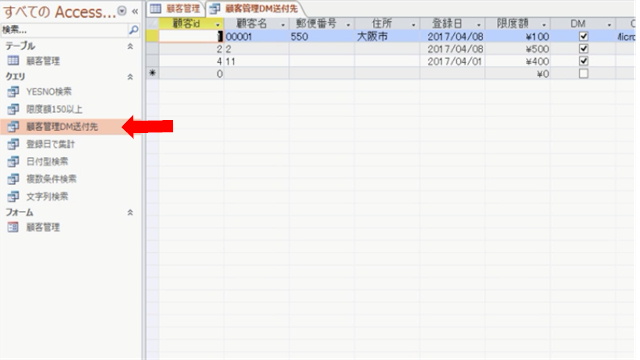
「顧客管理DM送付先」クエリの設計情報を確認します。下図の左側のナビゲーションウィンドウの「顧客管理DM送付先」クエリを選択し、マウスの右クリックでメニューを表示し、「デザインビュー」を選択します。下図は、「顧客管理DM送付先」クエリのデザインビューを表示したところです。下中央部分で「DM」項目の抽出条件欄に「True」がセットされています。これで、「顧客管理」テーブルから「DM」項目にチェックが付いた行のみが選択されます。
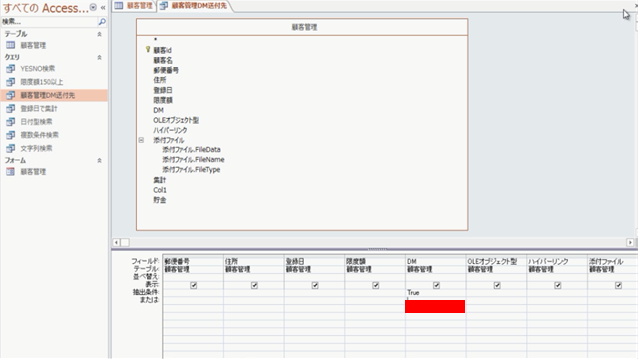
はがきウィザードの内容に戻ります。下図の通り、レポートで使用するテーブルないしレポートが選択できます。今回は、「顧客管理DM送付先」クエリを選択します。

次にどの項目をどこに表示するかを選択していきます。下図のIDが「1」の項目でレポートフィールドが「宛先郵便番号」欄は、左のはがきデザイン上では(1)の部分の郵便番号を表示する部分に該当しています。選択フィールドでは「顧客管理DM送付先」クエリに属するどの項目をセットするかを選択します。
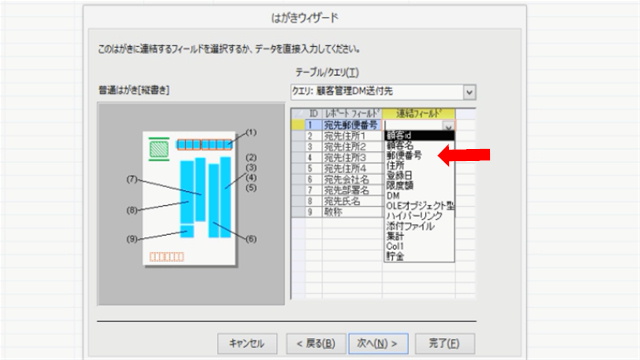
ここでは、「郵便番号」項目を選択します。
下図の通りに、「顧客管理DM送付先」クエリから各項目をセットしました。「顧客管理」テーブル上では会社名や部署項目はありませんから、ID「6」、レポートフィールド「宛先会社名」欄や、ID「7」、レポートフィールド「宛先部署名」欄等はブランクにします。必ずしもすべての項目を割り当てる必要はありません。
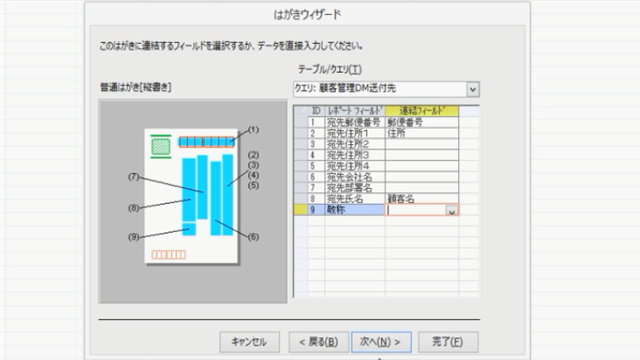
発送元は固定でよいので、下図の通りに必要事項を入力します。入力した文字がどの部分に表示されるかを矢印にて示しています。
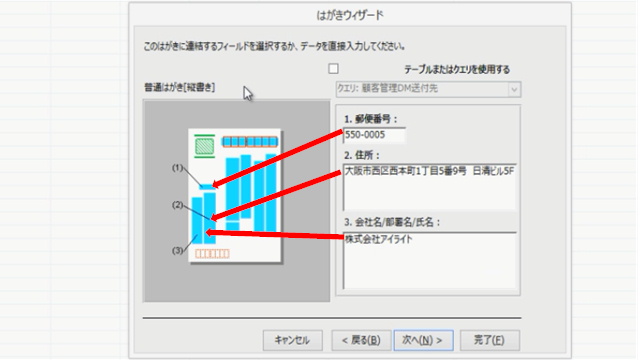
上図の右上に「テーブルまたはクエリを使用する」という欄がありますが、ここにチェックを入れると発送元もテーブルまたはクエリのデータを利用することが可能です。
上図で「次へ」ボタンを押します。
下図で、レポートのフォント等を選択します。適切な内容を選択して「次へ」ボタンを押します。
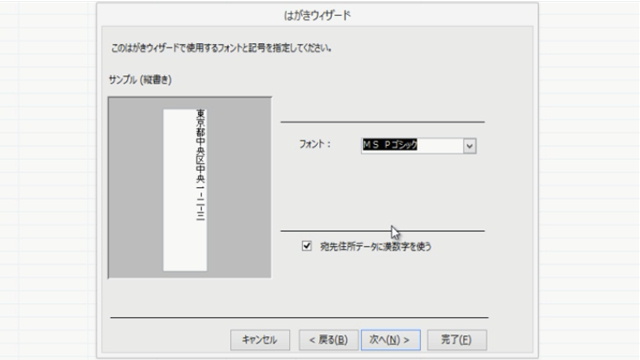
下図の通り、上段に「詳細レコードの並び替え順序および集計方法を指定してください。」と記載されています。さらにその下には、「並び替え順序を設定できるフィールドは4つまでです。それぞれに昇順または降順を指定できます。」と記載されています。
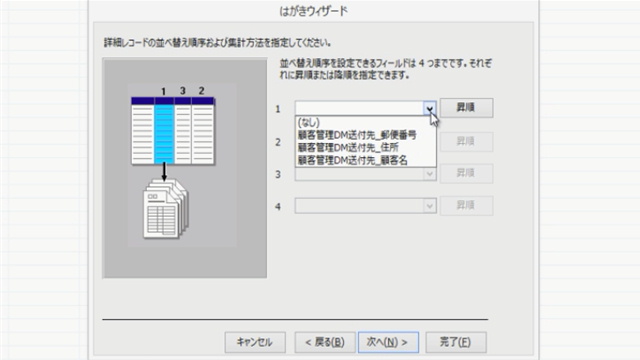
記載されている文章を読むと理解ができるかと思いますが、ここでは印刷順を設定できます。例えば、「顧客管理DM送付先.顧客名」順に出力することが可能です。ウィザードのメッセージの内容をしっかり読むと概ね、どのような処理が行われるかが想像できるかと思います。
下図の通り、レポート名を入力して「完了」ボタンでウィザードを終了します。
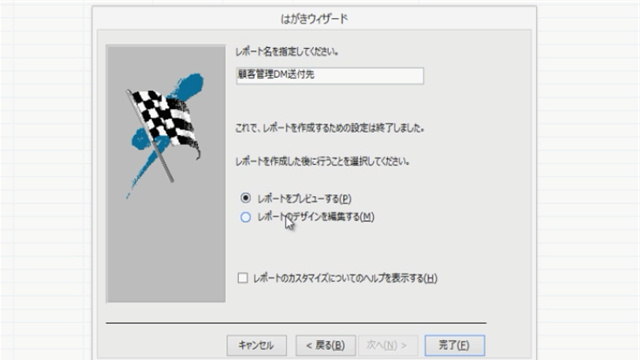
下図の通り、レポートを実行しました。ハガキを印刷するには、下図の通り用紙サイズで「ハガキ」を選択する必要があります。
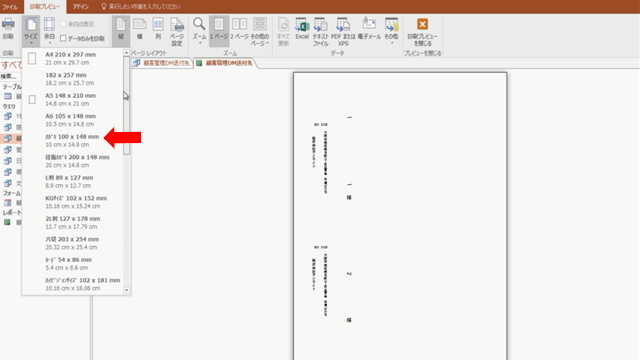
以上、顧客管理テーブルからハガキ印刷を行うため、該当するデータを抽出するクエリを作成し、そのクエリより、レポートウィザードを利用してハガキの表面を作成しました。
ニコニコチャンネル(月額固定で見放題)
http://ch.nicovideo.jp/ai-light
本記事に関連する動画講座を閲覧できます。一部の動画は無料でも閲覧できます。
当会では、Access・Excel・基本情報技術者・経営・経済などITと経営に関する各種動画を公開しております。
動画本数が多くなってきたため、以下にまとめサイトを作成しております。 https://t.co/3737ER3BNS #ニコニコ動画 #基本情報技術者 #Access
— アイライトIT経営研究会(アイ研)~ITと経営に関する情報を配信~相互フォローの支援をします。 (@IT01765612) June 4, 2020
YouTubeチャンネル(無料動画配信中)
https://www.youtube.com/user/ailightcom
ITと経営に関する動画を配信しております。
よろしければ、チャンネル登録をお願い致します。
無料から学べる講座
https://www.ai-light.com/itkeiei/
本記事に関連する動画講座をセット販売しております。
その他、ITと経営に関する動画もセット販売しております。
格安ホームページ制作所
https://www.ai-light.com/hp2
インターネットマーケティングに関する記事が無料で閲覧可能です。
株式会社アイライト公式HP
https://www.ai-light.com/
(Access・Excelでシステム開発会社を探されている法人様はこちら)
ITでお困りのことがございましたら、まずはご相談(コンサルティング)
https://www.ai-light.com/itconsulting.html
弊社は、主に中小企業様向けの業務システム開発、ホームページ制作、パソコンサポート、コンサルティングなど、ITに関する様々なサービスを格安で提供しております。
特に小規模な業務システム開発の分野では、主にAccess(アクセス)を利用した柔軟で効率的な開発を得意としており、関西でダントツの実績があります。
業務システム開発に関しては、以下のような内容で対応しております。
・顧客管理などの単機能なシステムは20万円~50万円が多い。
・受注から入金まで業務全体システムで100万円~350万円ぐらいが多い。
・Access(アクセス)-SQLserverで大規模システム開発は350万円~1500万円が多い。
詳細は、Access(アクセス)、Excel(エクセル)、WEBサイト製作による小規模システム開発のページをご参考ください。
大阪商工会議所からの推薦を受けて、中小企業庁運営の中小企業支援事業に専門家として登録されました。
通称ミラサポ。3回まで無料でのコンサルティングが可能です。ご興味がある方はご連絡ください。
https://www.mirasapo.jp/
(近畿大学にて非常勤講師も務めたバリバリの技術屋が経営する会社)
Access(アクセス)Excel(エクセル)SQL server バーコード Webシステムを使った業務システムのシステム開発の無料相談を受付中
株式会社 アイライト 担当:内藤 響(Naito Ko)
〒550-0005 大阪市西区西本町1丁目5番9号 日清ビル 5F
(四つ橋線 本町駅 24番出口すぐ)
まずは、メール・電話でご相談ください。
TEL : (06) 6599-8890 E-mail : info@ai-light.com
お電話が混んでいる場合が多いので、つながりにくい場合は
TEL : (06) 6535-5117までお願いします。
ニコニコチャンネルhttps://t.co/Rx4aLmaVZ4
ITと経営に関する動画を配信中です。月額固定で見放題です。一部の動画は無料にて閲覧可能です。#ニコニコ動画 #MSAccess #EXCEL #基本情報技術者試験 #起業 #ビジネス #iインターネットマーケティング
— アイライトIT経営研究会 (@IT01765612) April 19, 2020



